टॅब्लेट काय करावे ते चालू नसल्यास. टॅब्लेट चालू होत नाही: संभाव्य समस्या आणि त्यांचे निराकरण करण्याच्या पद्धती.
तंत्रज्ञानाची किंमत आणि वैशिष्ट्ये विचारात न घेता कोणत्याही गॅझेटसह समस्या उद्भवू शकतात. आपण आता हा लेख वाचत असल्यास, याचा अर्थ असा की आपल्यासह छोटा आकाराचा संगणक उदाहरणार्थ समस्या उद्भवली. आपण सेवा केंद्रावर धाव घेण्यापूर्वी, आपले गॅझेट दुरुस्तीसाठी द्या आणि निदान करण्यासाठी पैसे द्या, आपण स्वतःच का ते शोधण्याचा प्रयत्न करू शकता.
ब्रेकडाउनची कारणे Android OS च्या सॉफ्टवेअर आणि हार्डवेअर दोन्हीमध्ये असू शकतात. अर्थात, गंभीर पडल्यानंतर, बहुधा ही समस्या स्वतःच सोडवणे अवघड जाईल. परंतु installingप्लिकेशन स्थापित केल्यानंतर किंवा फर्मवेअर अद्यतनित केल्यानंतर टॅब्लेट चालू करणे थांबले असेल तर आपण स्वतःह सहज सामना करू शकता. परंतु प्रथम प्रथम गोष्टी: लक्षणांनुसार निदानाचा सामना करू.
टॅब्लेट चालू करणे शक्य नाही
टॅब्लेट चालू न होण्याची अनेक कारणे आहेत. डिव्हाइसची कार्यक्षमता पुनर्संचयित करण्यासाठी, सर्वात सामान्य ब्रेकडाउन वगळले पाहिजेत:
- प्रथम बॅटरी तपासा. हे गमतीशीर नाही, परंतु बरेच गॅझेट मालक वेळेत डिव्हाइस चार्जिंगवर ठेवणे विसरतात. Android मॉडेल्स वीजपुरवठ्यासह कनेक्ट झाल्यानंतर आणखी 10 मिनिटे जीवनाची चिन्हे दर्शवू शकत नाहीत. तरीही चालू होत नाही? चार्जर योग्य प्रकारे कार्य करत असल्याचे सुनिश्चित करा.
- खात्री करा की पॉवर बटण कार्यरत आहे. हे करण्यासाठी, आम्ही शिफारस करतो की आपण ऐका, कारण जेव्हा दाबले जाते तेव्हा क्लिक ऐकावे. सोल्डरिंगद्वारे समस्येचा उपचार केला जातो, परंतु अशा प्रकारचे कार्य एखाद्या तज्ञाकडे सोपविणे अधिक चांगले आहे. वॉरंटी कालावधी संपला नसल्यास, हौशी क्रियाकलापांमध्ये गुंतणे देखील कमी सल्ला दिले जाते.
- टॅब्लेट खराब झाले नाही याची खात्री करा. उदाहरणार्थ, जर त्याने मुलाच्या हातात काही वेळ घालवला तर शरीरावर क्रॅक किंवा तंबू शोधणे योग्य आहे. या प्रकरणात, दुरुस्ती व्यावसायिकांवर देखील सोपविली पाहिजे कारण समस्येचे नेमके कारण स्वतंत्रपणे ओळखणे कठीण होईल.
घरी निदान आणि दुरुस्ती
जर ते चालू झाले नाही आणि आपल्याला संपर्क साधण्याची संधी नसेल तर सेवा केंद्र, स्वतः गॅझेटचे पुनरुज्जीवन करण्याचा प्रयत्न करणे फायदेशीर आहे. त्याच वेळी, आपणास नक्कीच हे माहित असणे आवश्यक आहे की अयशस्वी झाल्यास, ती यापुढे दुरुस्त होऊ शकत नाही.
प्रथम, आपल्याला खालील परिस्थिती वगळण्याची आवश्यकता आहे - डिव्हाइस कार्य करते, परंतु कोणतीही प्रतिमा नाही. हे करणे खूपच सोपे आहे. प्रथम, आपण टॅब्लेट चार्ज करा, नंतर तो बंद करा. 20 मिनिटांनंतर, ते चालू करा, दोन मिनिटे थांबा आणि मागील कव्हर तपासा: ते थोडे उबदार झाले पाहिजे. जर अशी परिस्थिती असेल तर आपल्याला गॅझेटचे पृथक्करण करावे लागेल आणि लूप्स तपासावे लागतील. तसेच, समस्या जळलेल्या व्हिडीओ कार्डमध्ये लपलेली असू शकते - तर दुरुस्ती सोल्डरिंग केल्याशिवाय होणार नाही.

वीजपुरवठा प्रणालीशी संबंधित ब्रेकडाउन देखील सामान्य आहेत. बर्\u200dयाच अँड्रॉईड मॉडेल्समध्ये, बॅटरी तारांसह मदरबोर्डवर सोल्डर केली जाते. कधीकधी बॅटरी रिबन केबल किंवा कनेक्टर वापरुन जोडल्या जातात. म्हणून, आपणास प्रथम संपर्क तपासण्याची आवश्यकता आहे. जर सर्व काही योग्य प्रकारे कनेक्ट केलेले असेल तर आम्ही समस्या निवारण करणे सुरू ठेवतो.
बर्\u200dयाचदा, सदोषपणामुळे डिव्हाइस चालू नसू शकते. या प्रकरणात, बॅटरीद्वारे आणि बोर्डद्वारे पुरविलेल्या व्होल्टेजचे मोजमाप करणे चांगले होईल. बोर्डचे व्होल्टेज मोजण्यासाठी, आपल्याला बॅटरी काढून टाकावी लागेल आणि चार्जर कनेक्ट करावा लागेल. परिणामी, आपल्याला खालील डेटा प्राप्त झाला पाहिजे:
- 5 व्ही वर चार्ज करताना, बॅटरीमध्ये 3.7 व्ही असते, आणि बोर्डकडून 3.9-4.2 व्ही पुरविला जातो;
- 9 व्ही वर चार्ज करताना, बॅटरीमध्ये 7.4 व्ही असते, आणि 7.9-8.2 व्ही बोर्डमधून पुरविला जातो;
- 12 व्ही वर चार्जिंग करताना बॅटरीमध्ये बर्\u200dयाचदा 7.4 व्ही असते, आणि 7.9-12.2 व्ही बोर्डमधून पुरविला जातो.
जर आपले मापन वरील डेटाशी जुळले तर पॉवर सर्किटमध्ये कोणतीही समस्या नाही. या प्रकरणात, गॅझेट चालू का होत नाही याचे कारण शोधणे हे बोर्डातील खराबी किंवा बूटलोडर अयशस्वी होण्यामध्ये आहे. कोणत्याही परिस्थितीत, "स्वत: ची औषधोपचार" contraindication आहे आणि त्यासाठी मदत मिळविण्यासारखे आहे.
टॅब्लेट संगणक "हाफवे" चालू करतो
अशा प्रकरणात आता विचार करा - आपले गॅझेट चालू आहे, परंतु "एंड्रॉइड" शिलालेखासह किंवा मोडलेल्या रोबोटच्या प्रतिमेसह एक अंतहीन स्क्रीनसेव्हर पडद्यावर स्थिर आहे. येथे कारण सॉफ्टवेअर गळती आहे. हे सहसा अद्यतने, नवीन अनुप्रयोग स्थापित केल्यावर उद्भवते.

या परिस्थितीत पुढे जाण्याचा सर्वात चांगला मार्ग कोणता आहे? फॅक्टरी रीसेट करण्याचा प्रयत्न करणे योग्य आहे. आपण आपला सर्व डेटा गमवाल, परंतु आपल्याला एक व्यावहारिक डिव्हाइस मिळेल. पार पाडण्यासाठी हार्ड रीसेट आपल्याला रिकव्हरी मोडमध्ये जाण्याची आवश्यकता आहे. गॅझेटच्या मॉडेलवर अवलंबून, खालील की संयोगांपैकी एक दाबल्याने आपणास मदत होईल:
- व्हॉल्यूम अप, व्हॉल्यूम डाऊन आणि पॉवर बटण;
- पॉवर बटण, होम की आणि व्हॉल्यूम अप;
- पॉवर बटण आणि व्हॉल्यूम डाउन;
- पॉवर बटण आणि व्हॉल्यूम अप;
- व्हॉल्यूम कमी करा आणि वाढवा.
पुढे, आपण "होय - सर्व वापरकर्ता डेटा हटवा" दाबून मोकळेपणाने निवडल्यानंतर "डेटा / फॅक्टरी रीसेट पुसून टाका" विभाग शोधणे आवश्यक आहे. मग "रीबूट सिस्टम" निवडा. व्हॉल्यूम रॉकरचा वापर करुन रिकव्हरी मोडमधील आयटम दरम्यान हलविणे चालते आणि निवड पॉवर कीसह पुष्टी केली जाते.

हार्ड रीसेट शक्तिहीन आहे अशा प्रकरणांमध्ये आपण डिव्हाइस रीप्लेश करण्याचा प्रयत्न करू शकता. परंतु यासाठी आपण रुजलेली असणे आवश्यक आहे. बर्\u200dयाच प्रकरणांमध्ये याचा अर्थ असा की आपण आपली हमी रद्द कराल. याव्यतिरिक्त, आपण केवळ आपल्या स्वत: च्या धोक्यावर आणि जोखमीवर कार्य करता, म्हणून कोणीही सकारात्मक निकालाची कोणतीही हमी देत \u200b\u200bनाही. हे करण्यापूर्वी, सेवा केंद्राशी संपर्क साधण्याचा विचार करा.
नक्कीच, कोणत्याही प्रयत्नांसह, डिव्हाइस खंडित होण्याचा धोका आहे. म्हणूनच, इलेक्ट्रॉनिक्सचे काही ज्ञान न घेता आपण केवळ फॅक्टरी रीसेट करू शकता आणि हे सुनिश्चित करू शकता की चार्जर योग्य प्रकारे कार्य करीत आहे.
विशेषत: बर्\u200dयाचदा स्वस्त चिनी मॉडेल्समध्ये ठराविक "रोग" असतात. जर आपल्याला अशा समस्यांविषयी माहिती असेल तर आपला अनुभव आणि "उपचार" च्या पद्धती आमच्या वापरकर्त्यांसह सामायिक करा. आपण यानंतर गॅझेटचे विश्लेषण करण्याचे निश्चित केले आहे का? आपल्या मॉडेलच्या सूचनांसाठी ऑनलाइन शोधा.
टॅब्लेट हा एक लहान आकाराचा मोबाइल संगणक आहे जो 2010 मध्ये Appleपलला बाजारात धन्यवाद देतो. स्थिर संगणक किंवा लॅपटॉपवरील टॅब्लेटची विशिष्ट वैशिष्ट्य म्हणजे कीबोर्ड आणि माउसची अनुपस्थिती. टॅब्लेटच्या ऑपरेशनवर नियंत्रण ठेवण्यासाठी, आपल्या बोटाने (तिरकस मध्ये टॅप करा) इच्छित बिंदूवर फक्त स्क्रीनला स्पर्श करा आणि पृष्ठे चालू करण्यासाठी, आपले बोट स्क्रीनवर इच्छित दिशेने सरकवा.
त्यांच्या लहान आकारात, वजन आणि नियंत्रणामध्ये सुलभतेमुळे, टॅब्लेटने त्वरित संपूर्ण जग जिंकला आणि आज, ग्रहाच्या कोणत्याही कोप ,्यात, सर्वात अनपेक्षित ठिकाणी, आपण त्याच्या हातात टॅब्लेट असलेल्या एखाद्या व्यक्तीस भेटू शकता. टॅब्लेटच्या गतिशीलतेमुळे केवळ नवीन संप्रेषणाची संधीच उघडली नाही तर त्यांच्या यांत्रिक बिघाड्यांशी संबंधित असलेल्या टॅब्लेटच्या अतिरिक्त गैरप्रकारांना देखील चिथावणी दिली. टॅब्लेट चुकून सोडले जाऊ शकते, कधीकधी लोक त्यावर बसतात किंवा त्यावर पाऊल ठेवतात.
टॅब्लेटच्या सर्व गैरप्रकारांना सॉफ्टवेअर आणि हार्डवेअर दोन प्रकारात विभागले जाऊ शकते. टॅब्लेट ऑपरेशनमधील सॉफ्टवेअर अपयश सॉफ्\u200dटवेअरच्या सदोषीत झाल्यास उद्भवतात आणि निष्क्रिय अनुप्रयोग फ्लॅशिंग करून किंवा पुन्हा स्थापित करून दूर केले जातात. टॅब्लेट घटकांच्या विफलतेशी संबंधित हार्डवेअर अयशस्वी (यांत्रिक आणि इलेक्ट्रिकल), जसे की मायक्रोक्रिसकिट्स, ट्रान्झिस्टर, प्रतिरोधक, कॅपेसिटर, बॅटरी, बटणे, टच स्क्रीन किंवा मॅट्रिक्स.
या लेखात दुरुस्तीचे उदाहरण वापरुन एसर टॅब्लेट टॅब्लेटच्या शरीरावर असलेल्या पॉवर बटणास यांत्रिक नुकसान झालेल्या दुरुस्तीसाठी ए 500 ने एक पद्धत मानली. बटण बिघडल्यामुळे टॅब्लेट चालू आणि बंद करणे शक्य झाले नाही.
टॅब्लेट चालू नसल्यास, मी काय करावे?
या टप्प्यापर्यंत स्थिरपणे काम करत असलेले टॅब्लेट, पॉवर बटण दाबून पुन्हा चालू केलेले नसते तर बरेच लोक निराशेवर पडतात. तथापि, मला खरोखर मित्रांसह गप्पा मारण्याची इच्छा आहे किंवा इंटरनेटच्या भोवती भटकंती करायची आहे. टॅब्लेट अपयशाचे संभाव्य कारण निश्चित करण्यासाठी प्रथम शांतता आणि परिस्थितीचे विश्लेषण करणे.
टॅब्लेट चालू न होण्याची कारणे
आपला टॅब्लेट पुढीलपैकी एका कारणास्तव चालू होणार नाही:
- बॅटरी डिस्चार्ज झाली आहे.
- तुटलेली पॉवर अ\u200dॅडॉप्टर
- चुकीचे सॉफ्टवेअर ऑपरेशन.
- पॉवर बटण, बॅटरी आणि इतर घटकांचे अयशस्वी.
यादीमध्ये, खराबी त्यांच्या वारंवारतेच्या क्रमाने सूचीबद्ध केल्या आहेत. टॅब्लेट खराब होण्याचे कारण आपण कसे ठरवू शकता आणि त्याची दुरुस्ती कशी करावी यावर विचार करा.
टॅब्लेट बॅटरी मृत आहे
जर टॅब्लेट बर्\u200dयाच काळासाठी कार्य करत असेल आणि पॉवर बटणासह तो बंद केला नसेल तर पुढच्या वेळी ते चालू करणे शक्य होणार नाही हे बर्\u200dयापैकी शक्य आहे. जरी निर्धारित वेळेनंतर टॅब्लेट स्वयंचलितपणे स्लीप मोडमध्ये जाईल, तरीही तो कमी प्रमाणात वीज वापरत आहे. टॅबलेट ऑपरेशनमध्ये व्यत्यय दरम्यान बॅटरी पूर्णपणे डिस्चार्ज झाल्यास टॅब्लेट स्वयंचलितपणे बंद होईल आणि पॉवर बटण वापरुन ती चालू करणे अशक्य होईल.

टॅब्लेट पुनरुज्जीवित करण्यासाठी, आपण त्याद्वारे उर्जा अ\u200dॅडॉप्टरला कनेक्ट केले पाहिजे आणि पॉवर बटण तीन सेकंदांपेक्षा जास्त दाबावे. टॅब्लेट चालू आणि बूट झाला पाहिजे सॉफ्टवेअर.
टॅब्लेट बर्\u200dयाच दिवसात अतिशीत तापमानात बाहेर असेल तर पॉवर बटण प्रतिसाद देऊ शकत नाही. हे नकारात्मक तापमानात, कोणतीही बॅटरी पूर्णपणे वीज सोडण्याची क्षमता गमावते या वस्तुस्थितीमुळे आहे.
जोरदार थंड झाल्यानंतर ताबडतोब टॅब्लेट चालू करणे अस्वीकार्य आहे. गोठलेल्या रस्त्यावरून टॅब्लेट एका उबदार खोलीत ठेवल्यानंतर, टॅब्लेट उबदार होईपर्यंत आणि त्याच्या पृष्ठभागावर पडलेल्या कंडेन्सेटचे कमीतकमी अर्धा तास प्रतीक्षा करणे आवश्यक आहे. इलेक्ट्रॉनिक घटकांवरील ओलावामुळे टॅब्लेट इलेक्ट्रॉनिक्सचे नुकसान होऊ शकते.
तसेच, बॅटरी ऑर्डर न झाल्यास त्यामध्ये उर्जा अ\u200dॅडॉप्टरला जोडल्याशिवाय टॅब्लेट चालू होऊ शकत नाही. बॅटरी खराब गुणवत्तेमुळे, बर्\u200dयाच काळापासून डिस्चार्ज अवस्थेत असण्यामुळे किंवा संसाधनांच्या संपुष्टात आल्यामुळे अकाली वेळेस अपयशी ठरते. उच्च-गुणवत्तेच्या बॅटरी 3 ते 5 वर्षांपर्यंत टिकतात, तर बॅटरीच्या वयस्कपणामुळे टॅब्लेटची बॅटरी हळूहळू कमी होत जाते.
टॅब्लेटमध्ये लिथियम-आयन बॅटरी स्थापित केल्या जातात, ज्या दीर्घ मुदतीपर्यंत स्राव सहन करत नाहीत. बॅटरीची ही स्थिती त्याची सेवा आयुष्य मोठ्या प्रमाणात कमी करते आणि बॅटरी पूर्णपणे नष्ट करते. म्हणूनच, चार्जर कनेक्ट करण्याच्या आवश्यकतेबद्दल टॅब्लेट स्क्रीनवर एक सूचना आढळल्यास हे शक्य तितक्या लवकर केले पाहिजे. आपण घरी जाण्यापूर्वी किंवा वाढीव कालावधीसाठी आपला टॅब्लेट वापरण्यापूर्वी बॅटरी पूर्णपणे चार्ज केली पाहिजे.

कोणाच्याही पडद्यावर इलेक्ट्रॉनिक उपकरणेबॅटरी उर्जेवर चालत असताना, बॅटरी चार्ज स्थिती दर्शविण्यासाठी एक गतिशील चिन्ह नेहमीच प्रदर्शित केले जाते. उजवीकडील फोटोमध्ये दर्शविल्याप्रमाणे, चिन्ह अर्धवट किंवा पूर्णपणे पांढed्या रंगात छटा असलेल्या बॅटरीचे प्रतिनिधित्व करते. जेव्हा बॅटरी सर्व शेड असते तेव्हा बॅटरी पूर्णपणे चार्ज केली जाते.
टॅब्लेट पॉवर अ\u200dॅडॉप्टर खराब आणि दुरुस्ती
टॅब्लेट पॉवर अ\u200dॅडॉप्टर एक इलेक्ट्रॉनिक युनिट आहे जे 220 व्ही एसी व्होल्टेजला 12-18 व्ही डीसी व्होल्टेजमध्ये रूपांतरित करते व्होल्टेज मूल्य टॅबलेट मॉडेलवर अवलंबून असते.

अ\u200dॅडॉप्टर एका विशिष्ट लोड करंटसाठी देखील डिझाइन केले आहे आणि म्हणूनच कनेक्शनची कनेक्टर योग्य असल्यासदेखील इतर उपकरणांमधून उर्जा अ\u200dॅडॉप्टर वापरणे मानक मानण्याऐवजी ते अविचारीपणाने अस्वीकार्य आहे, कारण आपण टॅब्लेटला हानी पोहोचवू शकता.
टॅब्लेट पॉवर अ\u200dॅडॉप्टरमध्ये वायर वायर केली जाते
टॅब्लेट आणि लॅपटॉप, अगदी चिनी लोकांसाठीदेखील पॉवर अ\u200dॅडॉप्टर्सची उच्च विश्वसनीयता असूनही, असे होते की ते अयशस्वी होतात. बर्\u200dयाच प्रकरणांमध्ये हे ऑपरेटिंग नियमांच्या उल्लंघनामुळे होते. काही वापरकर्ते, वायरच्या अपुरा लांबीमुळे, मेनसह जोडलेल्या अ\u200dॅडॉप्टरसह टॅब्लेटवर काम करताना, त्यास तारांसारखे ओढतात. असे होते की पाळीव प्राणी अ\u200dॅडॉप्टर वायर चर्वण करतील.

परिणामी, ज्या बिंदूवर वायर कनेक्टरमधून बाहेर पडतो, त्यास भडकवले जाते, किंवा टॅब्लेट सॉकेटमधील संपर्क विकृत होतात आणि टॅब्लेटला व्होल्टेज पुरवठा मधूनमधून होतो आणि अखेरीस पूर्णपणे थांबतो.

जर, टॅब्लेटवर पॉवर अ\u200dॅडॉप्टर कनेक्ट केलेले कार्य करीत असेल, तर बॅटरीच्या चिन्हावरील विजेचे चिन्ह अधूनमधून अदृश्य होते, हे सूचित करते की वायर अर्धवट भडकले आहे किंवा अ\u200dॅडॉप्टर पॉवर कनेक्टर सॉकेटमधील संपर्क विकृत आहेत.
संपर्क कोठे अदृश्य होतो हे निश्चित करण्यासाठी, आपल्याला टॅब्लेटमध्ये अ\u200dॅडॉप्टर कनेक्टर घालणे आवश्यक आहे आणि त्यास टॅब्लेटच्या विरूद्ध दाबून बॅटरीच्या चिन्हावर विजेचा कडकडाट दिसतो हे सुनिश्चित करा. मग वायर कुरकुरीत करा. जर वीज नाहिशी झाली तर वायरला दोष द्यायचे आहे. जर विजेचा नाश झाला नाही तर त्याचे कारण आत आहे वाईट संपर्क वेगळे करण्यायोग्य कनेक्शन प्लगची तपासणी करणे आवश्यक आहे. त्याच्या यांत्रिक विनाशाची कोणतीही बाह्य चिन्हे नसल्यास, टॅब्लेटमध्ये स्थापित केलेल्या काउंटरपार्टमधील संपर्कांचे विकृत रूप दिसून आले आहे. टॅब्लेटमध्ये कनेक्टर बदलणे केवळ सर्व्हिस वर्कशॉपमध्ये शक्य आहे.
टॅब्लेट पॉवर अ\u200dॅडॉप्टर व्होल्टेज पुरवत नाही
टॅब्लेट चालू असताना बॅटरी स्थिरपणे चार्ज केली गेली असेल आणि बॅटरीने अद्याप चार्जिंग थांबविली नाही, जरी अद्याप बॅटरी पूर्णपणे चार्ज झाली नसली तरी अ\u200dॅडॉप्टर डी-एनर्झाइज्ड किंवा सदोष आउटलेटमध्ये घातली गेली होती किंवा ती ऑर्डरच्या बाहेर नाही.

कोणत्याही पॉवर अ\u200dॅडॉप्टरवर नेहमीच सर्व चिकटणारे स्टिकर असते तपशीलआउटपुट व्होल्टेज आणि अनुज्ञेय लोड चालूसह. उदाहरणार्थ, अ\u200dॅडॉप्टर प्लेट सूचित करते की अ\u200dॅडॉप्टर 19 व्हीचे आउटपुट व्होल्टेज (OUTPUT) प्रदान करते आणि जास्तीत जास्त 2.15 ए लोड लोड करण्यास परवानगी देते.
पॉवर बटणाने टॅब्लेट चालू होत नाही या वस्तुस्थितीसाठी उर्जा अ\u200dॅडॉप्टरला दोष द्यायचा आहे की नाही, आपण व्होल्टमीटरने अ\u200dॅडॉप्टरच्या आउटपुट कनेक्टरवर व्होल्टेज मोजून शोधू शकता.

हे करण्यासाठी, डीसी व्होल्टेज मापन मोडमध्ये समाविष्ट केलेल्या मल्टीमीटरच्या प्रोबच्या टोकांसह कनेक्टरच्या मध्य आणि बाह्य टर्मिनल्सला स्पर्श करणे पुरेसे आहे. प्लस सहसा कनेक्टरच्या मध्यभागी असलेल्या पिनवर आढळतो. जर स्टिकरवर दर्शविलेल्या व्होल्टेज समान किंवा त्याहून अधिक असेल तर अ\u200dॅडॉप्टर योग्यरित्या कार्य करीत आहे आणि खराब होण्याचे कारण टॅब्लेटमध्ये आहे.
आपल्या स्वत: च्या हातांनी टॅब्लेट पॉवर अ\u200dॅडॉप्टरची दुरुस्ती कशी करावी
जर निदानांनी असे दर्शविले की टॅब्लेट सदोष पॉवर अ\u200dॅडॉप्टरमुळे चालू होत नसेल तर समस्येचे निराकरण करण्याचे दोन मार्ग आहेत - $ 15 साठी नवीन अ\u200dॅडॉप्टर खरेदी करा किंवा अयशस्वी झालेल्याची स्वतःस दुरुस्ती करा.

सदोष वायर किंवा पॉवर अ\u200dॅडॉप्टरची इलेक्ट्रॉनिक युनिट अचूकपणे निर्धारित करण्यासाठी, ते उघडणे आवश्यक आहे. सामान्यत: अ\u200dॅडॉप्टर बॉडीमध्ये दोन अर्ध्या भाग एकत्र चिकटलेल्या असतात. अर्ध्या भाग वेगळे करण्यासाठी, अ\u200dॅडॉप्टर कॉर्डच्या आउटलेटच्या जवळ असलेल्या अंतरात फ्लॅट स्क्रू ड्रायव्हर ब्लेड घाला आणि हळूहळू अर्ध्या भागाला परिमितीच्या आसपास हलवा. कधीकधी हे करणे फार सोपे नसते, परंतु, नियम म्हणून, केसच्या बाह्य पृष्ठभागास नुकसान न करता नेहमीच हे शक्य होते.
अ\u200dॅडॉप्टर उघडल्यानंतर, आपणास दोरखंडांच्या तारांच्या सोल्डरिंग पॉईंटवर प्रवेश मिळेल. अपयशाचे स्थानिकीकरण करण्यासाठी, आपल्याला दोरखंडातील ओव्हममीटरने दोरांच्या वायर्स वाजवाव्या लागतील, एका वायरला सोल्डरिंग पॉईंटला स्पर्श करावा लागेल आणि दुसरा कनेक्टरच्या संबंधित टर्मिनलला लागेल. या प्रकरणात, दोरखंड वाकणे आणि ताणणे आवश्यक आहे. जर तारांचा प्रतिकार शून्याजवळ असेल आणि दोरीच्या संपर्कात असताना तो बदलत नसेल तर ते चांगल्या स्थितीत आहे आणि आपल्याला अ\u200dॅडॉप्टरच्या इलेक्ट्रॉनिक भागाचे ऑपरेशन तपासण्याची आवश्यकता आहे.
लक्ष, अ\u200dॅडॉप्टरच्या इलेक्ट्रॉनिक बोर्डाचा एक भाग गॅल्व्हलीली घरगुती नेटवर्कपासून वेगळा केलेला नाही आणि भाग आणि छापील कंडक्टरच्या बेअर भागांना स्पर्श करणे जीवघेणा आहे.
जर दोरीची स्थिती चांगली असेल तर आपल्याला इलेक्ट्रॉनिक भागाचे ऑपरेशन तपासणे आवश्यक आहे. हे करण्यासाठी, आपल्याला अ\u200dॅडॉप्टरला मेनशी जोडणे आणि व्होल्टमीटरने दोरखंडांच्या तारांच्या सोल्डरिंग संपर्कांवर व्होल्टेज मोजणे आवश्यक आहे. आउटलेटसाठी स्विचसह प्रकारची एक्सटेंशन कॉर्ड वापरणे चांगले. पायलट स्विच बंद स्थितीवर सेट करणे आवश्यक आहे आणि अ\u200dॅडॉप्टर त्याच्या एका सॉकेटमध्ये घातले जाणे आवश्यक आहे. पुढे, डीसी व्होल्टेज मापन मोडवर मल्टीमीटर सेट करा आणि आउटपुट कॉर्डच्या तारांच्या सोल्डरिंग पॉईंटस स्पर्श करा. "पायलट" चालू करा. व्होल्टेज लेबलवर सूचित केलेल्यापेक्षा जास्त किंवा त्यापेक्षा जास्त असणे आवश्यक आहे.
जर व्होल्टेज नसेल तर तपासणी करणे आवश्यक आहे देखावा इलेक्ट्रोलाइट गळतीच्या सूज किंवा ट्रेसच्या उपस्थितीसाठी इलेक्ट्रॉनिक भाग, छापील कंडक्टर आणि इलेक्ट्रोलाइटिक कॅपेसिटर (फोटोमध्ये निळा सिलेंडर). जर काही असतील तर ते बदलले जाणे आवश्यक आहे.
अ\u200dॅडॉप्टरच्या इलेक्ट्रॉनिक बोर्डची दुरुस्ती करण्यासाठी ज्ञानाची आणि मोजमाप साधनांचा अनुभव आवश्यक आहे. बाह्य तपासणीद्वारे अयशस्वी घटक ओळखणे शक्य नसल्यास, परंतु आपण येथे दुरुस्ती पूर्ण करुन नवीन टॅबलेट पॉवर अ\u200dॅडॉप्टर खरेदी करू शकता.

जर दोरखंड अडॅप्टरच्या बाहेर पडतो त्या ठिकाणी तोडला गेला असेल तर तो छोटा केला जाऊ शकतो, इन्सुलेशनच्या टोकापासून काढून टाकला जाऊ शकतो आणि ध्रुवीयपणाचे निरीक्षण करून मुद्रित सर्किट बोर्डात जाऊ शकतो. जर ब्रेक कनेक्टरमध्ये प्रवेशाच्या बिंदूवर असेल तर कॉर्डची संपूर्ण पुनर्स्थापना आवश्यक असेल कारण केवळ कनेक्टरची जागा घेताना त्यातील तारा सुरक्षितपणे दुरुस्त करणे अशक्य आहे. नवीन कॉर्ड खरेदी करताना, आपण पूर्वी स्थापित केलेल्या समान कनेक्टर आकाराने ते निवडावे.

दोरखंड बोर्डमध्ये सोल्डरिंग करताना, आपण ध्रुवीयपणा पाळला पाहिजे. फोटोमध्ये दर्शविलेल्या अ\u200dॅडॉप्टर बोर्डवर, ध्रुवीयता चिन्हांकित केली आहे " + "आणि" - "दर्शविलेले नाही. परंतु तरीही हे स्पष्ट आहे की नकारात्मक वायर (कनेक्टरचा बाह्य संपर्क) नेहमीच जीएनडी (सामान्य वायर) चिन्हांकित भोकमध्ये सोल्डर केला जातो आणि पॉझिटिव्ह वायर (कनेक्टरचा मध्य संपर्क) व्हीओमध्ये सोल्डर केला जातो. अ\u200dॅडॉप्टर वायर्सच्या रंगासाठी कोणतेही मानक नाही आणि म्हणूनच, तारा बोर्डात टाकण्याआधी, आपल्याला त्यांना मल्टीमीटरने रिंग करणे आवश्यक आहे.

हे अ\u200dॅडॉप्टर बॉडीच्या विश्रांतीमध्ये दोरखंड ठेवणे आणि त्याचे अर्धे भाग सोडणे बाकी आहे. शरीरास गोंद लावण्यासाठी, आपल्याला संपूर्ण परिघाभोवती सुपर मोमेंट युनिव्हर्सल सेकंडरी ग्लूसह संयुक्त वंगण घालणे आवश्यक आहे, अर्धा घट्ट एकत्र दाबा आणि कित्येक मिनिटे या स्थितीत सोडा. परंतु ग्लूइंग करण्यापूर्वी, पॉवर अ\u200dॅडॉप्टरला टॅब्लेटशी कनेक्ट करणे आणि त्याचे कार्य तपासणे चांगले. जर टॅब्लेट त्वरित चालू झाला आणि बॅटरी चार्ज होण्यास सुरुवात झाली तर आपण अ\u200dॅडॉप्टर बॉडीला गोंद लावू शकता आणि टॅब्लेट पावर अ\u200dॅडॉप्टरची स्वत: ची दुरुस्ती पूर्ण मानली जाऊ शकते.
टॅब्लेट सॉफ्टवेअरचे चुकीचे ऑपरेशन
असे काही वेळा असतात जेव्हा आपण सॉफ्टवेअरसह रॅश वापरकर्त्याच्या क्रियानंतर पॉवर बटण दाबता तेव्हा टॅब्लेट चालू होत नाही, जसे की नवीन अनुप्रयोगांची चुकीची स्थापना, अयशस्वी फर्मवेअर, सिस्टम फायली बदलणे किंवा हलवणे. टॅब्लेटला व्हायरसची लागण होण्याची शक्यता आहे. या प्रकरणात, टॅब्लेट पॉवर बटणासह चालू होते, परंतु सॉफ्टवेअर लोड होत नाही किंवा योग्यरित्या कार्य करत नाही. परिणामी, तुटलेल्या रोबोटचे चित्र स्क्रीनवर दिसू शकते किंवा स्क्रीन काळ्या राहू शकते.

जर स्क्रीन काळा असेल तर टॅब्लेटचे ऑपरेशन पुनर्संचयित करण्यासाठी, आपण केसमध्ये रीसेट केलेले रीसेट बटण वापरून ते रीबूट करण्याचा प्रयत्न करू शकता. काही टॅब्लेटवर कोणतेही शिलालेख नसतात आणि छोट्या छिद्राच्या पुढे लाल ठिपका लावला जातो. टॅब्लेटवर काम करताना आपण चुकून ते दाबल्यास चालू असलेल्या प्रोग्राम्समधील व्यत्यय टाळण्यासाठी रीसेट बटणावर विशेष रीसेट केले जाते. म्हणूनच, रिसेट टॅब्लेट रीसेट बटण दाबणे केवळ टूथपिक, असुरक्षित पेपर क्लिपचा शेवट किंवा तत्सम पातळ रॉडसह शक्य आहे.
बटण दाबण्यापूर्वी, टॅकिंग स्टेशनवरून टॅब्लेट डिस्कनेक्ट करा आणि त्यामधून सिम आणि फ्लॅश कार्ड काढा. नंतर रीसेट बटण दाबा आणि ते कमीतकमी 3 सेकंद धरून ठेवा. सिस्टम रीबूट झाला पाहिजे आणि टॅब्लेट कार्य करेल हे बरेच संभव आहे.
रीसेट बटणाचा वापर करून टॅब्लेट रीबूट करण्यापूर्वी, कृपया लक्षात घ्या की टॅब्लेटच्या काही मॉडेल्समध्ये सिस्टम फॅक्टरी सेटिंग्जमध्ये परत येऊ शकते. या प्रकरणात, आपण बनविलेल्या सर्व सेटिंग्ज आणि वैयक्तिक माहिती गमावतील. जर वरील सर्व क्रियांचा सकारात्मक परिणाम झाला नाही तर आपण सेवेशी संपर्क साधावा, कारण टॅब्लेटच्या ऑपरेशनची जीर्णोद्धार फक्त तेव्हाच शक्य आहे जेव्हा ते दुसर्\u200dया संगणकाशी कनेक्ट केलेले असेल ज्यावर विशेष सॉफ्टवेअर आणि त्यांच्यासह अनुभव स्थापित असेल.
फॉल्ट व्याख्या
आणि पॉवर टॅबलेट उर्जा बटणाची दुरुस्ती
असे होते की पॉवर बटण कार्य करीत नाही तेव्हा टॅब्लेट चालू होत नाही. जेव्हा आपण टॅब दाबता तेव्हा एक दोषपूर्ण बटण सहजपणे निदान केले जाते.
उर्जा बटणाची समस्यानिवारण
कार्यरत पॉवर बटण दाबणे खालील टॅब्लेट वर्तनासह असले पाहिजे:
- बटणामधून निघणारा शांत यांत्रिक क्लिक.
- जेव्हा टॅब्लेट स्लीप मोडमध्ये असेल तेव्हा स्क्रीनवर चित्र दिसण्यास कारणीभूत ठरवा.
- एक पॉप-अप मेनू टॅब्लेट कार्य करत असल्यास तो बंद करीत असल्याचे दिसते.
आपण बटण दाबताना टॅब्लेट वेगळ्या पद्धतीने वागत असेल तर बटण सदोष आहे आणि त्या दुरुस्त करण्यासाठी आपल्याला टॅब्लेट विभक्त करणे आवश्यक आहे. टॅब्लेटवर कार्य करणे शक्य होईल, परंतु ते बंद करणे अशक्य होईल आणि केवळ नेटवर्कशी कनेक्ट केलेले पॉवर अ\u200dॅडॉप्टरचे प्लग टाकून किंवा आरईएसईटी बटण दाबून हे चालू करणे शक्य होईल. बॅटरी चार्ज होत असताना, टॅब्लेट एकतर कार्यरत स्थितीत किंवा झोपेच्या स्थितीत असेल. टॅब्लेट बंद करणे शक्य होणार नाही, परंतु बॅटरी पूर्णपणे डिस्चार्ज झाल्यावर ती स्वतः बंद होईल.
निदानानंतर, हे निश्चय केले गेले आहे की निष्क्रिय पॉवर बटणामुळे टॅब्लेट चालू होत नाही, तर आपल्याला टॅब्लेट दुरुस्त करण्यासाठी त्यास पृथक्करण करावे लागेल.
आपल्या स्वत: च्या हातांनी एसर ए 500 टॅब्लेटचे पृथक्करण कसे करावे
Acer A500 टॅब्लेटचे डिस्सेम्ब्लींग करण्याच्या उदाहरणाकडे पाहू या, टॅब्लेट व्यवस्थित कसे वेगळे करावे. टॅब्लेटच्या विलगतेसह पुढे जाण्यापूर्वी, आपल्याला कामाची जागा तयार करणे आणि साधनांवर साठा करणे आवश्यक आहे.

ज्या टेबलवर टॅब्लेट दुरुस्तीसाठी वेगळे केले जाईल ते कोमल कापडाने झाकलेले असावे. टूलमधून आपल्याला क्रॉस-हेड पातळ स्टिंग, वेगवेगळ्या आकाराचे चिमटे, मेटल स्पॅटुला, प्लास्टिकची निवड किंवा बँक कार्ड असलेले स्क्रूड्रिव्हर आवश्यक असेल.
थोडक्यात, लॅचचा वापर करून टॅब्लेट बॉडीचे दोन भाग एकत्र ठेवले जातात. परंतु काही मॉडेल्समध्ये स्क्रू देखील असतात. कधीकधी ते मागील कव्हरवर स्पष्टपणे दिसतात आणि काहीवेळा ते रबर स्टॉपच्या खाली लपलेले असतात. म्हणून, कव्हर्स डिस्कनेक्ट करण्यापूर्वी, आपल्याला टॅब्लेटची काळजीपूर्वक तपासणी करणे आवश्यक आहे आणि जर काही स्क्रू सापडले तर त्यास अनसक्रुव्ह करा.

टॅब्लेटच्या मुख्य अर्ध्या भागाच्या संपूर्ण परिघासह, ज्यामध्ये स्क्रीन आणि सर्व इलेक्ट्रॉनिक्स स्थापित आहेत, वरील फोटोमध्ये दर्शविल्याप्रमाणे, ग्रूव्हसह प्लास्टिकचे ढेकूळे आहेत.

आणि मागील कव्हरच्या परिमितीच्या बाजूने असे अनुमान आहेत की जेव्हा जेव्हा कव्हर्स बंद होतात तेव्हा टॅब्लेटच्या केसच्या पुढील भागाच्या अवस्थेत जातात. केसच्या अर्ध्या भागांना पिळताना, प्रोट्रेशन्स रीसेसमध्ये प्रवेश करतात आणि टॅब्लेटच्या केसांच्या अर्ध्या भागावर विश्वासार्ह पकड आणि घट्ट बंद करण्याची खात्री करतात. म्हणून, टॅब्लेटचे पृथक्करण करण्यासाठी, आपल्याला रेसेसमधून प्रोट्रेशन्स काढण्याची आवश्यकता आहे.
टॅब्लेटवरील व्हॉल्यूम कंट्रोल बटण आणि उर्जाच्या क्षेत्रामध्ये सर्वात लहान संख्या आहेत. म्हणून, या ठिकाणाहून खटल्याच्या अर्ध्या भागाचे विभाजन सुरू करणे आवश्यक आहे.

आता, टॅब्लेटच्या लॅचची व्यवस्था कशी केली जाते याची कल्पना करुन आपण त्याचे केस डिससेम्ड करणे सुरू करू शकता. स्क्रीन खाली दिशेने मऊ कपड्यावर टॅब्लेट ठेवा. नंतर, दोन मिलीमीटरच्या खोलीपर्यंत, टॅब्लेटच्या अर्ध्या भागाच्या अंतरात मेटल स्पॅटुलाचा ब्लेड घाला आणि त्याचे हँडल खाली करा आणि त्यास जवळून कुंडी उघडण्यासाठी किंचित फिरवा. अर्ध्या भागांमधील अंतर तयार होताच त्यामध्ये फ्लॅट स्क्रू ड्रायव्हर किंवा इतर वस्तू घालणे आवश्यक आहे जेणेकरून अर्ध्या भाग पुन्हा बंद होऊ नयेत. आता, स्कॅप्युलाला परिघासह अंतरांसह फिरवित, आपल्याला इतर सर्व लॅच उघडण्याची आवश्यकता आहे.
इंटरनेटवर, आपल्याला मेटल स्पॅट्युलाऐवजी प्लास्टिक कार्ड किंवा पिक (एक लहान प्लास्टिक पातळ त्रिकोण जो संगीतकार स्ट्रिंग इंस्ट्रूमेंट वाजवित असताना वापरतात) वापरण्यासाठी शिफारसी शोधू शकता, परंतु त्यांच्यासह टॅब्लेट डिस्सेम्बल करण्याचा माझा प्रयत्न अयशस्वी ठरला. टॅब्लेट कव्हर्समधील अंतर मध्ये पिळण्याचा प्रयत्न करताना प्लास्टिक कार्ड विकृत केले. परंतु प्लास्टिक कार्ड वापरुन रिमोट कंट्रोलची प्रकरणे वेगळे करणे खूप सोयीचे आहे.
लॅचमधून सोडलेले मागील कव्हर काळजीपूर्वक काढले जाणे आवश्यक आहे जेणेकरून स्पीकर्स, मायक्रोफोन किंवा व्हिडिओ कॅमेरा सारख्या स्थापित इलेक्ट्रॉनिक भागांमधून येणाires्या तारा तोडू नयेत.

टॅब्लेट वरून मागील कव्हर काढून टाकले गेले आहे आणि आता आपण पुढील डिसोअॅक्सेस करण्याच्या क्रमाने निर्णय घेण्यासाठी त्याच्या अंतर्गत संरचनेचे परीक्षण करू शकता.
टॅब्लेट पुनर्स्थापनेसाठी डिस्सेम्बल केले असल्यास बॅटरी, आता आपल्याला बॅटरी कव्हर करणारे कवच सुरक्षित करणारे स्क्रू अनसक्रुव्ह करणे आवश्यक आहे. पुढे, बॅटरीपासून तारा बोर्डात नॉन सोल्डर करा (जर विकले असल्यास) किंवा कनेक्टर काढा आणि बॅटरीला नवीन बदला. सोल्डरिंग वायर्स असताना ध्रुवपणाचे निरीक्षण करा.

पॉवर बटणचे ऑपरेशन पुनर्संचयित करण्यासाठी टॅब्लेट डिससेम्बल केले गेले होते, जे निदानाच्या परिणामी, अव्यवहार्य असल्याचे आढळले. मागील कव्हर काढून टाकल्यानंतर आणि बटणाचे परीक्षण केल्यावर हे स्पष्ट झाले की ते का कार्य करत नाही - ज्या ठिकाणी मुद्रित सर्किट बोर्डला बटण बेस सोल्डर केले गेले त्या ठिकाणी सोल्डर कोसळले. परिणामी, बटण बाजूला गेले आणि पॉवर की दाबणे अशक्य झाले. परंतु आनंद करणे खूप लवकर झाले होते, कारण प्रोसेसरसह मदरबोर्ड मुद्रित सर्किट बोर्ड काढून टाकल्यानंतरच बटण दुरुस्तीसाठी प्रवेश मिळू शकला.
टॅब्लेटचे कने आणि सपाट केबल योग्यरित्या कसे डिस्कनेक्ट करावे
मदरबोर्ड काढून टाकण्यात अडचण अशी होती की कनेक्टरविना कित्येक सपाट वस्तूंसह, अनेक पातळ आणि सहज नुकसान झालेल्या यासह, विभक्त करण्यायोग्य कनेक्शनचा वापर करून बरेच केबल लूप त्यासह जोडलेले होते. कनेक्टरच्या अचूक डिस्कनेक्शनसाठी, त्यांचे अर्ध भाग एकत्र कसे ठेवले आहेत याची कल्पना करणे आवश्यक आहे.
लक्ष, तारा पातळ असल्याने आणि सहजपणे खंडित होऊ शकतात म्हणून कनेक्टर्सना त्यांच्यामधून बाहेर पडणा lo्या लूप वायरमधून खेचून हे डिस्कनेक्ट करणे अस्वीकार्य आहे. बाहेरून वायर अखंड दिसत असल्यास हे विशेषतः धोकादायक आहे, परंतु प्लास्टिकच्या आवरणात कोर कोरला जातो. स्वत: ला अशी खराबी शोधणे आणि त्याचे निराकरण करणे सोपे होणार नाही.

टॅब्लेटमधील सर्वात सोपा कनेक्स समाक्षीय आहेत, जे उच्च-वारंवारता सिग्नल प्रसारित करण्यासाठी डिझाइन केलेले आहेत. विभाजक कपच्या वसंत-भारित रिमचे धन्यवाद म्हणून जोडणीच्या काढण्याचे अर्धे भाग वीण भागातील विश्रांतीद्वारे निश्चित केले गेले आहे. कनेक्टर डिस्कनेक्ट करण्यासाठी, आपल्याला रिमद्वारे कप सपाट स्क्रू ड्रायव्हर टीपसह करणे आवश्यक आहे.

छायाचित्रात दर्शविलेले कने मध्ये लॅच नसतात आणि घर्षणानुसार ठिकाणी ठेवले जातात. त्यांना पूर्ववत करण्यासाठी, चिमटाच्या जबड्यांसह कनेक्टरचा काढता येण्याजोगा भाग आकलन करणे आणि त्यास बाजूंना हलवून स्थिर भागातून काढून टाकणे पुरेसे आहे. जर लवचिक तारावर दोन समान कनेक्टर एकमेकांच्या पुढे स्थित असतील तर असेंब्ली दरम्यान गोंधळ टाळण्यासाठी, कनेक्टर विभक्त करण्यापूर्वी त्यांना चिन्हांकित करणे चांगले.

या प्रकारच्या कनेक्टरला काढण्यायोग्य भागाच्या वरच्या विमानात दोन टॅब असतात. टॅब कनेक्टरच्या सोल्डर्ड भागामध्ये बनविलेल्या दोन चौरस छिद्रांमध्ये व्यस्त असतात. मागील एका प्रमाणे कनेक्टर अनडॉक केला आहे.

मी कनेक्टर्सच्या प्लास्टिकच्या आवेदना बाहेर काढण्यासाठी लहान 10 सेमी लांबीची चिमटी वापरतो. चिमटा जबड्यांना सरकण्यापासून रोखण्यासाठी, फोटोमध्ये दर्शविल्याप्रमाणे ते लपेटले जातात. अशा चिमटा सह सोल्डरिंग करताना मुद्रित सर्किट बोर्डमधून रेझिस्टर्स, डायोड्स आणि तत्सम रेडिओ घटकांचा टर्मिनल बाहेर काढणे देखील सोयीचे आहे.

या प्रकारची सुलभ कनेक्शन एक सपाट केबल आहे, ज्याचा शेवटचा भाग प्लास्टिकच्या ब्लॉकमधील संपर्कांच्या विरूद्ध दाबला जातो. कनेक्टरवर एक काळा पट्टी दिसतो, जो रिलीझ लीव्हर आहे.

केबल सोडण्यासाठी, फोटोमध्ये दर्शविल्याप्रमाणे, हे बार 90 ° घड्याळाच्या दिशेने फिरवा आणि आपल्या बोटांनी केबलच्या फासांना पकडून त्यास कनेक्टरमधून काढा.

कनेक्टरमध्ये रिबन केबलचे निराकरण करण्यासाठी, आपल्या बोटांनी रिबनच्या बाजूंनी आकलन करून कमीतकमी प्रयत्नांचा वापर करून कनेक्टरमध्ये रिबन केबल त्या जागी ठेवणे आवश्यक आहे.


मदरबोर्डवरील सर्व कनेक्टर डिस्कनेक्ट झाले आहेत आणि ते केवळ टेपचे तुकडे साचून उरले आहेत जे तारा दाबून ठेवतात आणि काही स्क्रू अनसक्रुव्ह करतात. टॅब्लेट एकत्रित करताना, स्कॉच टेप जतन करणे आवश्यक आहे, त्यास त्याच्या मूळ ठिकाणी चिकटविणे आवश्यक आहे.

टॅब्लेट पॉवर बटण हे अशा प्रकारे दूर गेले, हे स्पष्ट आहे की चीनी निर्मात्याने सोल्डरवर बचत केली. दहा वॅटच्या सोल्डरिंग लोहाचा वापर करून हे बटण पुन्हा ठेवले आणि पीसीबीला सोल्डर केले. याव्यतिरिक्त, बटणाची मल्टीमीटरने चाचणी केली गेली. जेव्हा त्याच्या पुशरवर दाबले जाते, तेव्हा प्रतिकार शून्याच्या बरोबरीचा होतो आणि सोडला गेल्यास तो अनंत झाला.

पॉवर बटणाच्या मागे एक ऐवजी भव्य टॅब्लेट पोझिशन सेन्सर आहे. पॉवर बटणाचे वारंवार विस्थापन वगळण्यासाठी, बटणाच्या मागील भिंतीपासून सेन्सरच्या बाजूचे अंतर कॅलिपरने मोजले गेले. ते तीन मिलिमीटर होते. एका बटणाच्या आकारात एक प्लेट तीन मिलीमीटर जाड ग्लास फायबरच्या लॅमिनेट प्लेटमधून बनविली गेली.

प्लेट, मोमेंट ग्लूच्या पातळ थराने त्याच्या बाजूस आच्छादन केल्यानंतर, फोटोप्रमाणेच, बटण आणि स्थान सेन्सर दरम्यान कडकपणे घातले गेले. मदरबोर्डच्या या सुधारणेबद्दल धन्यवाद, त्याच्यावर जोरदार दबाव असूनही पॉवर बटण त्याच्या ठिकाणाहून हलविणे अशक्य झाले.
टॅब्लेट सामान्य गॅझेट बनले आहेत. ते मूलत: कॉम्पॅक्ट संगणक आहेत जे विविध कार्ये सोडविण्यास सक्षम आहेत. हा लेख टॅब्लेट चालू न केल्यास, पॉवर बटण मोडलेले इत्यादी कसे चालू करावे याबद्दल बोलू शकेल.
समस्यांचे निराकरण
असे दिसते की लेनोवो टॅब्लेट चालू करणे कठीण नाही, कारण आपल्याला फक्त पॉवर बटण दाबून ठेवण्याची आवश्यकता आहे आणि काही सेकंदांनंतर नेहमीच्या निर्मात्याचा लोगो स्क्रीनवर दिसला पाहिजे. परंतु जर डिव्हाइस खराब झाले असेल किंवा प्रोग्रॅम यापूर्वी चुकीचे स्थापित केले गेले असेल तर गॅझेट चालू होऊ शकत नाही. टॅब्लेटसह समस्या कशा सोडवायच्या ते खाली वर्णन करेल. कदाचित त्यापैकी एक डिव्हाइसचे सामान्य ऑपरेशन पुनर्संचयित करण्यात मदत करेल.
तुटलेली उर्जा बटण
टॅब्लेटवरील उर्जा बटणावर सामान्यत: अनेक कार्य असतात: डिव्हाइस बंद करणे आणि ते अनलॉक करणे देखील. हे ऑर्डरच्या बाहेर नसल्यास आपण गॅझेट कित्येक मार्गांनी चालू करण्याचा प्रयत्न करू शकता.
- चार्जर कनेक्ट करणे हा सर्वात सोपा उपाय आहे. लेनोवो टॅब्लेट स्वयंचलितपणे चालू केले पाहिजे. जर पॉवर बटण तुटलेले असेल तर ते स्क्रीन लॉक बंद करणे फायद्याचे आहे, कारण गॅझेट अनलॉक केले जाऊ शकत नाही आणि आपणास सतत त्यासह चार्जर कनेक्ट करावे लागेल.
- जर पॉवर बटण त्या प्रकरणात बुडले असेल तर आपल्याला मागील पॅनेल काढून टाकण्याची आणि त्या जागी की ठेवण्याचा प्रयत्न करणे आवश्यक आहे. हे लक्षात घेण्यासारखे आहे की आपण या कार्यासह झुंज देऊ शकता याची आपल्याला खात्री असल्यासच हे करणे फायदेशीर आहे.
- आपल्या स्वत: चे बटण निराकरण करणे शक्य नसल्यास आपण टॅब्लेटला सेवा केंद्राकडे नेणे आवश्यक आहे. पात्र तज्ञ हे अल्पावधीतच समस्येचे निराकरण करतील. एक बटण बदलण्याची किंवा दुरुस्ती करण्याची किंमत खूप जास्त नसावी, कारण दुरुस्ती मूळतः सरळ आहे.

टॅब्लेट चालू होणार नाही
आपले लेनोवो गॅझेट विविध कारणांमुळे चालू होणार नाही. आपण चार्जर कनेक्ट करण्याचा प्रयत्न करू शकता, जर चार्जिंग चालू झाली तर कदाचित बॅटरी पूर्णपणे डिस्चार्ज झाली असेल. आणखी दोन संभाव्य उपाय म्हणजे टॅब्लेटला सेफ मोडमध्ये बूट करणे आणि सेटिंग्ज रीसेट करणे (खाली असलेल्या परिच्छेदात तपशीलवार).
जर डिव्हाइसचे ऑपरेशन पुनर्संचयित करण्याचे सर्व प्रयत्न व्यर्थ ठरले तर आपल्याला सर्व्हिस सेंटर मास्टरच्या सेवा वापरण्याची आवश्यकता आहे.
अनंत टॅब्लेट लोड होत आहे
बर्\u200dयाच प्रकरणांमध्ये, हे सॉफ्टवेअर अयशस्वी झाल्यामुळे होते. जेव्हा गॅझेट चालू असते तेव्हा लोडिंग सहसा Android लोगोवर थांबते. आपण सेटिंग्ज रीसेट करून परिस्थितीचे निराकरण करण्याचा प्रयत्न करू शकता.
हार्ड रीसेट करा भिन्न साधने भिन्न असू शकतात, म्हणून खालील सूचना कोणत्याही टॅब्लेटसाठी कार्य करू शकत नाहीत. फॅक्टरी रीसेट सर्व डेटा आणि फायली हटवते.
सेटिंग्ज रीसेट कशी करावी:
- टॅब्लेट बंद करा, मेमरी कार्ड आणि सिम कार्ड काढा.
- व्हॉल्यूम डाउन किंवा अप बटण आणि 5-10 सेकंदांकरिता पॉवर की दाबून ठेवा.
- आपल्याला "सेटिंग्ज" - "स्वरूपन प्रणाली" - "रीसेट Android" आयटम निवडण्याची आवश्यकता असल्यास एक विशेष मेनू दिसला पाहिजे. आपल्याला व्हॉल्यूम बटणे वापरुन आयटम दरम्यान स्विच करणे आवश्यक आहे.
- लेनोवो टॅब्लेट रीबूट होईल आणि आपण भाग्यवान असल्यास, ते ठीक कार्य करेल.
आपण टिप्पण्यांमध्ये आपले प्रश्न लिहू शकता. तसेच, आपल्याला टॅब्लेटसह समस्या सोडवण्याच्या इतर पद्धतींबद्दल माहिती असल्यास, नंतर ही माहिती सामायिक करणे सुनिश्चित करा, कारण ते इतर वापरकर्त्यांसाठी उपयुक्त ठरेल.
टॅब्लेट चालू नसल्यास काय करावे
हे असे होते की गेम पास करण्याच्या किंवा टॅब्लेटवर काम करण्याच्या प्रक्रियेत ते कार्य करणे थांबवते आणि चालू होत नाही. मुख्य कारणे सशर्तपणे दोन श्रेणींमध्ये विभागली जाऊ शकतात: डिव्हाइसच्या हार्डवेअरमधील समस्या म्हणजे बॅटरीची खराबी, केबल्स, बोर्ड किंवा सॉफ्टवेअरसह काही समस्या - प्रोग्राम्सची विसंगतता, ऑपरेटिंग सिस्टम अद्यतन प्रक्रियेनंतर उड्डाण केले किंवा चुकीने स्थापित केले.
टॅब्लेट खराब होण्याच्या वैयक्तिक प्रकरणांवर बारकाईने नजर टाकूया.
जीवनाची कोणतीही चिन्हे नाहीत
1. सर्वात सोपा आणि सामान्य कारण म्हणजे पूर्णपणे डिस्चार्ज टॅब्लेट बॅटरी. ही आवृत्ती तपासण्यासाठी, त्यास प्लग इन करा आणि किमान 10-15 मिनिटे प्रतीक्षा करा. तरच टॅब्लेट चालू होण्यास कमीतकमी उर्जा जमा करण्यास सक्षम असेल. डिव्हाइसच्या मुख्य भागावर उर्जा बटण दाबून ठेवा, स्क्रीन प्रकाश होईपर्यंत प्रतीक्षा करा. स्क्रीन चालू झाल्यास, चार्जरचे आरोग्य तपासा - आणखी एक घ्या आणि उपरोक्त करा. टॅब्लेट चालू झाला, परंतु चार्जिंग प्रक्रिया प्रगती करत नाही, आपल्याला ते शोधणे आवश्यक आहे टॅब्लेट चार्ज का होत नाही? .
२. जर एखाद्या मुलाने टॅब्लेटसह खेळले असेल तर कदाचित त्यास फर्निचरच्या मजल्यावरील कोपर्यात मारून नुकसान केले असेल. बहुधा, प्रदर्शनाचा काही भाग त्रास झाला आहे, अशा परिस्थितीत ते पुनर्स्थित केले जाऊ शकते. टॅब्लेट स्वतः कार्यरत क्रमाने आहे. पडद्याचे नुकसान सामान्यतः उघड्या डोळ्यांना दिसून येते.
3. जर डिव्हाइसला कोणतेही यांत्रिक नुकसान झाले नाही, तर एक दुर्मिळ घटना - व्हिडिओ अ\u200dॅडॉप्टर ऑर्डरच्या बाहेर आहे.
आपल्याला अशी चिन्हे आढळल्यास आणि डिव्हाइसची वैध हमी असल्यास, सलूनकडे जा आणि दुरुस्तीची प्रतीक्षा करा, तर स्वत: ची दुरुस्ती करणे केवळ अवास्तव आहे.
रुग्ण जिवंत किंवा मेलेला नाही
जेव्हा टॅब्लेट चालू असतो, परंतु पूर्णपणे नाही, परंतु बूट प्रक्रियेदरम्यान गोठतो (स्क्रीनवर फक्त एक स्प्लॅश स्क्रीन असतो), आम्ही सॉफ्टवेअर अपयशी ठरतो.
खालीलप्रमाणे कारणे असू शकतातः
1. काही प्रोग्राम्स किंवा गेम योग्यरित्या स्थापित केलेले नाहीत.
2. आपण सिस्टम प्रोसेसचे काम जबरदस्तीने संपुष्टात केले, शक्यतो थर्ड-पार्टी सॉफ्टवेअरद्वारे किंवा टास्क मॅनेजरद्वारे.
प्रक्रियाः
आपण सिस्टम फॅक्टरी सेटिंग्जमध्ये रीसेट करून टॅब्लेट जतन करण्याचा प्रयत्न करू शकता. इंटरनेटवर यावर काही डेटा शोधणे चांगले आहे, कारण प्रत्येक डिव्हाइस मॉडेलची स्वतःची बारकावे असते. किंवा हार्ड रीसेट प्रोग्राम वापरा. या सूचना वापरुन, आपण प्रक्रिया खालीलप्रमाणे करू शकता:
1. डिव्हाइस बंद करा.
२. सिम कार्ड आणि मेमरी कार्ड काढा.
3. व्हॉल्यूम अप की (काही मॉडेल्सवर - खाली) आणि टॅब्लेट चालू करण्यासाठी बटण दाबून ठेवा. सुमारे 10-12 सेकंद धरा
If. जर टॅब्लेट कंपित झाला आणि स्क्रीनवर मेनू दिसला तर आपण योग्य मार्गावर आहात. सेटिंग्ज निवडा, त्यानंतर सिस्टीमचे स्वरूपन करा.
5. सिस्टम रीसेट करणे - Android रीसेट करा.
6. टॅब्लेट फॅक्टरी सेटिंग्जसह रीबूट होईल.
This. ही योजना बर्\u200dयाचदा वापरुन पहा, ती कार्य करावी.
अयशस्वी झाल्यास, या विषयावरील माहिती वाचा “ आपला टॅब्लेट अनलॉक कसा करावा”. याव्यतिरिक्त, डिव्हाइस पुन्हा चालू करण्यासाठी एक उत्कृष्ट पर्याय आहे फ्लॅशिंग टॅबलेट ... कधी अयशस्वी फर्मवेअर डिव्हाइस, येथे काही चांगल्या व्यावहारिक टिपा आहेत.
प्रसूत होणारी सूतिका Android वर उद्गार चिन्ह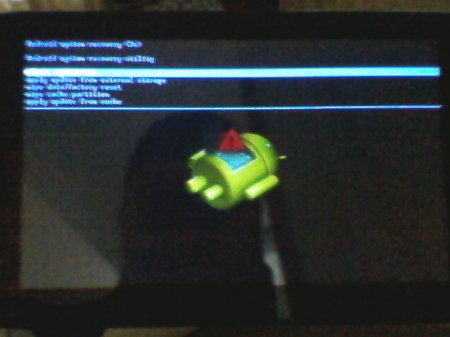
जर डिव्हाइस पडद्यावर पडलेली हिरव्या अँड्रॉइडची प्रतिमा दिसली आणि त्यावर लाल उद्गार चिन्हाची प्रतिमा असेल तर आपण स्टॉक रिकव्हरी मोडमध्ये आहात. यात काहीही चूक नाही. गरज आहे सुधारित क्लॉकवर्कमोड पुनर्प्राप्ती स्थापित करा... आपण त्यात प्रवेश केला, कारण सेटिंग्ज रीसेट करण्यासाठी संयोजन प्रविष्ट करताना, आपण चूक केली कारण प्रत्येक टॅब्लेट मॉडेलचे स्वतःचे संयोजन असते. डिव्हाइस बंद होईपर्यंत पॉवर बटण दाबा आणि थोड्या काळासाठी धरून ठेवा, डिव्हाइस स्वतःच बंद होईपर्यंत आपण फक्त 3-5 मिनिटे प्रतीक्षा करू शकता. अत्यंत अत्यंत प्रकरणात, आपण पुन्हा फ्लॅशिंग करू शकता.
फास्टबूट म्हणजे काय
वापरकर्ता मोडमध्ये येऊ शकतो शीघ्र - उद्दीपन पद्धत, या प्रकरणात, अँड्रॉइड देखील स्क्रीनवर आहे, परंतु उद्गारचिन्ह नाही. मेनू आयटमवर जाण्यासाठी आपल्याला व्हॉल्यूम बटणे वापरण्याची आवश्यकता आहे बूटलोडर रीस्टार्ट करा , आम्ही पॉवर बटणासह निवड करतो, काहीवेळा टॅब्लेटला पुनरुज्जीवित करण्यात मदत करते.
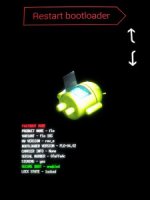
लक्षात ठेवा प्रत्येक डिव्हाइस मॉडेलची स्वतःची "चिप्स" असतात. काही गोळ्या सहजपणे अ\u200dॅन्ड्रॉइडवर पडलेले होम बटण दाबल्यानंतर सेटिंग्ज सहजपणे रीसेट करतात, इतर केवळ व्हॉल्यूम कंट्रोलमधील प्लस आणि वजा बटणांच्या एकाच वेळी दाबण्यावर प्रतिक्रिया देतात.
आपल्या टॅब्लेटवर चित्रपट प्ले करा किंवा पहा, परंतु ... तो चालू होणार नाही. आपले नुकसान होत आहे आणि आपल्या आवडीचा एकच प्रश्न आहे की हे का होत आहे?
आपला टॅब्लेट लगेचच सेवा केंद्रावर पाठवू नका
घाबण्याऐवजी, टॅब्लेट का चालू होणार नाही आणि ते स्वतःहून कसे शोधायचे ते जाणून घेऊया.
टॅब्लेट चालू होत नाही - कारणे कोणती असू शकतात?
सर्वप्रथम, या प्रकारच्या उपकरणांच्या समस्यांस सशर्तपणे दोन प्रकारांमध्ये विभागले जाऊ शकते - यांत्रिक - डिव्हाइसची अखंडता किंवा त्याच्या भागांसह किंवा सिस्टम किंवा सॉफ्टवेअरसह समस्या, म्हणजेच त्याची अंतर्गत सामग्री.
आम्ही डिव्हाइसची अखंडता तपासतो
हे तार्किक आहे की प्रथम आपल्याला टॅब्लेटची बाह्य अखंडता तपासणे आवश्यक आहे, ज्यासाठी आम्हाला खालील शिफारसींचे मार्गदर्शन केले जाईल:
- बॅटरी चार्ज झाली आहे का ते तपासा आणि आपण डिव्हाइस चार्ज केल्यावर शेवटच्या वेळी लक्षात ठेवा. जर तो बराच काळ झाला असेल आणि आणि नंतर आपण दीर्घकाळ टॅब्लेट वापरला नसेल तर तो खूप डिस्चार्ज होऊ शकेल. म्हणून, ते प्लग इन करण्याचा प्रयत्न करा, काही तास प्रतीक्षा करा - प्रथम, काही बाबतींत ते चार्ज होत असल्याचे देखील दर्शवित नाही.
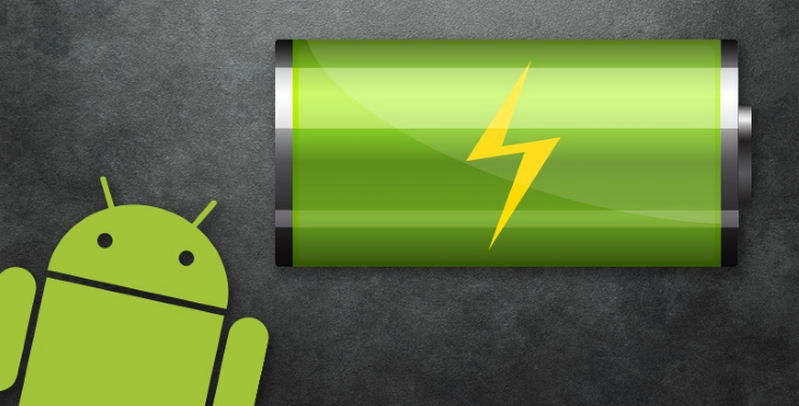
- काही तासांनंतरही चार्जिंग होत नाही हे आपणास दिसून आले तर ते अगदीच मध्ये असू शकते चार्जर - तर आपण दुसर्\u200dया टॅब्लेटशी कनेक्ट करण्याचा प्रयत्न करा किंवा ही accessक्सेसरी दुसर्\u200dया टॅब्लेटवर कनेक्ट करा. म्हणून आपण समजू शकता की दोष कोणाला द्यायचे - आपले गॅझेट किंवा आपले चार्जिंग डिव्हाइस.

- आपल्यास खात्री आहे की प्रत्येक गोष्ट शुल्कासहित आहे, संपूर्ण डिव्हाइसची हानी झाल्यास तपासणी करा, परंतु त्यास विभक्त करू नका - आपण केवळ त्यास खराब करू शकता.
- जेव्हा टॅब्लेट चार्जला प्रतिसाद देत नाही, पडला नाही आणि नुकसान झाले नाही परंतु कोणत्याही क्रियेस प्रतिसाद देण्यास पूर्णपणे नकार दिला असेल तर बहुधा ही बाब त्यातील एका भागातील सदोषीत आहे. अशा परिस्थितीत, त्याच्या अपयशाचे कारण काय आहे हे शोधण्यासाठी जे काही शिल्लक आहे ते ते तज्ञांकडे घेऊन जाणे आहे.

लक्षात घ्या की काही प्रकरणांमध्ये दुरुस्तीसाठी आपला खर्च करावा लागू शकतो मोठ्या प्रमाणातत्याऐवजी नवीन टॅब्लेट खरेदी करण्याऐवजी. का? उदाहरणार्थ, व्हिडिओ अ\u200dॅडॉप्टरचे ब्रेकडाउन असल्यास हे घडते. परंतु ही सर्वात वाईट परिस्थिती आहे - आपण नेहमीच सर्वोत्कृष्टतेची आशा बाळगावी.
आम्ही सिस्टम समस्या शोधत आहोत
टॅब्लेट चालू का होणार नाही? जर आपण पाहिले की ते पूर्णपणे लोड होत नाही, परंतु महत्त्वपूर्ण क्रियाकलापांची लक्षणे दर्शविते - उदाहरणार्थ, स्क्रीन चमकत आहे, परंतु काही सेकंदानंतर बाहेर पडली तर बूट लोगो दिसेल, परंतु नंतर तो पुढे जाणार नाही किंवा चिन्ह एक तुटलेली Android आपल्\u200dयाला ठोठावते, नंतर सर्व गमावले नाही ...
सर्व प्रथम, रीसेट कीसह कनेक्टरचा वापर करून सिस्टम रीबूट करण्याचा प्रयत्न करा - यासाठी सामान्यत: त्याऐवजी एक पातळ वस्तू आवश्यक असते ज्यास या स्लॉटच्या आत असलेल्या एका लहान बटणावर दाबण्याची आवश्यकता असते.
हे मदत करत नसल्यास, फॅक्टरी आवृत्तीमध्ये सर्व पॅरामीटर्स आणि सेटिंग्ज रीसेट करण्याचा प्रयत्न करा, जे खालीलप्रमाणे केले आहे:
- टॅब्लेट बंद करा, त्यातून मेमरी कार्ड आणि सिम कार्ड काढून टाका.
- हार्ड रीसेट मोड सक्षम करण्यासाठी आता आपल्याला की संयोजन धरून ठेवण्याची आवश्यकता आहे - सहसा व्हॉल्यूम आणि पॉवर की एकाच वेळी दाबल्या जातात. काही उपकरणांमध्ये, हे संयोजन भिन्न असू शकते, प्रस्तावित पर्याय आपल्याला मदत करत नसल्यास अनेक पर्याय वापरून पहा.
- जेव्हा संगणकावर बीआयओएस सारखा मेनू आपल्यासमोर येतो तेव्हा आपल्याला त्यामध्ये खालील आज्ञा चालवण्याची आवश्यकता असते:
- सेटिंग्ज - स्वरूपन प्रणाली - डेटा / फॅक्टरी रीसेट पुसून टाका.
- मेनू आयटम दरम्यान नेव्हिगेट करण्यासाठी, विभाग निवडण्यासाठी केवळ व्हॉल्यूम की वापरा, टॅब्लेट उर्जा बटण वापरा.
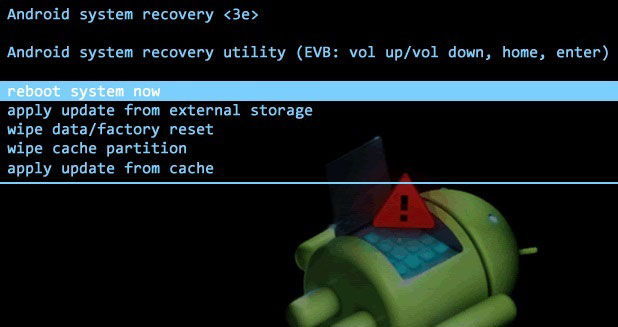
टॅब्लेट पुनर्संचयित करण्यासाठी तत्सम यंत्रणा त्यास मूळ कारखाना सेटिंग्जमध्ये परत करते, आपण मेमरीमधून सर्व फायली गमावल्यास, परंतु आपल्याला एक कार्यरत टॅब्लेट मिळेल.
या समस्यानिवारण पद्धतीशिवाय, टॅब्लेट सुरू करण्यासाठी लॉजिकल पद्धत म्हणजे त्याचे फर्मवेअर बदलणे.
अस का?
बर्\u200dयाचदा, सिस्टम चालू करण्यासह आणि सिस्टम सुरू करण्याच्या समस्येचा अर्थ असा होतो की सॉफ्टवेअर डिव्हाइसमध्ये फिट होत नाही किंवा योग्यरित्या कार्य करत नाही, म्हणून आपल्याला त्यास पुन्हा पुन्हा बोलणे आवश्यक आहे.
पुढील क्रिया वापरुन हे अगदी सहजपणे केले जाते:
- आपल्या टॅब्लेटसाठी योग्य फर्मवेअर आपल्या संगणकावर डाउनलोड करा.
- त्यास पूर्वीचे स्वरूपित मेमरी कार्ड एससीआरटीटी नावाच्या फोल्डरमध्ये लिहा.
- टॅब्लेटमध्ये मेमरी कार्ड घाला, ते प्रारंभ करून पहा, त्यानंतर नवीन सिस्टम स्थापित करण्याची प्रक्रिया सुरू होईल.
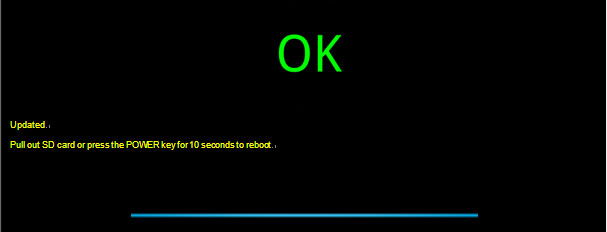
जर रीसेट हार्ड रीसेट मेनूपैकी दोघांनाही मदत केली नाही तर टॅब्लेट रीफ्लॅश करत नाही किंवा त्यासह कोणत्याही क्रियांना प्रतिसाद देत नाही, तर हे खरोखर एखाद्या विशेषज्ञच्या हातात घेण्यासारखे आहे, कारण ते का कार्य करत नाही हे आपल्याला कधीच सापडले नाही. केस उघडून त्याची कार्यक्षमता जोखीम घेऊ नका, आणि त्याच्या तपशीलांकडे जाऊ नका - यामुळे ते आणखी वाईट होऊ शकते.